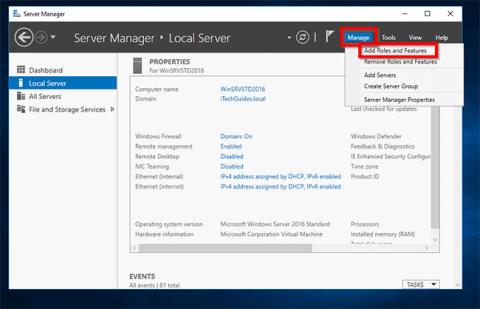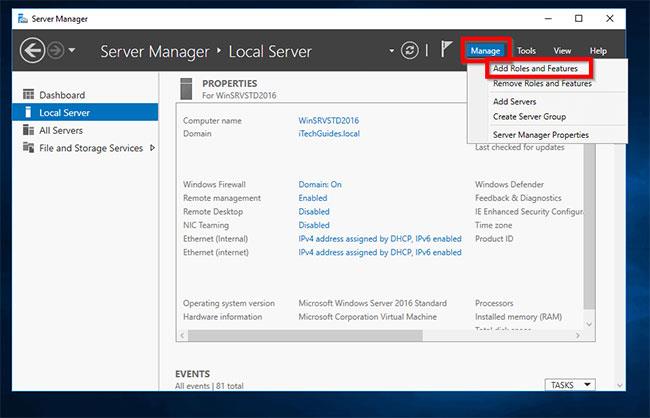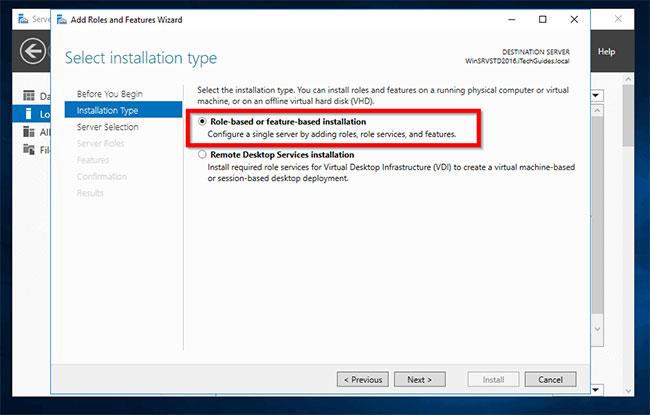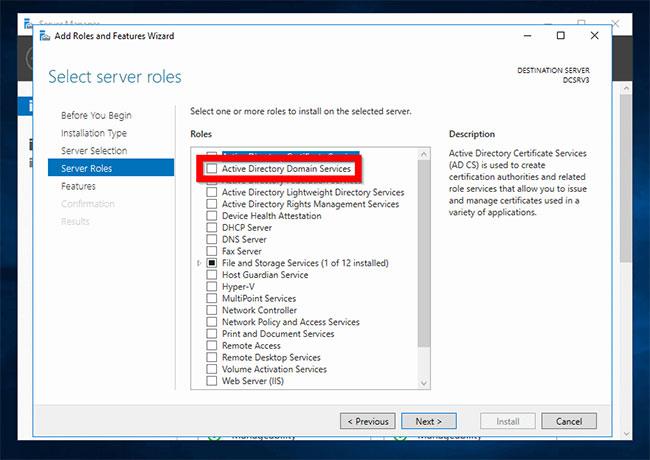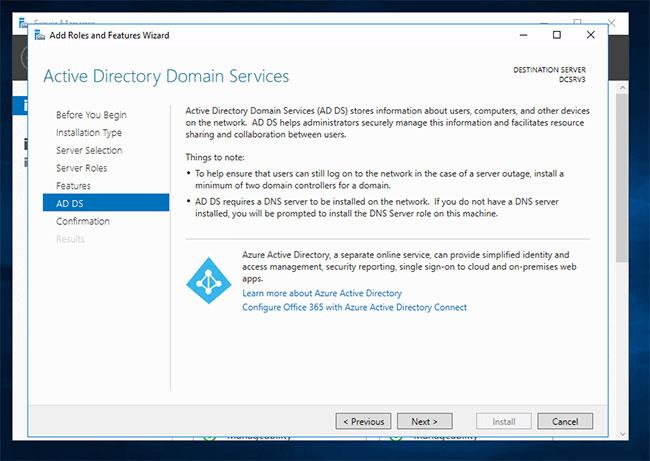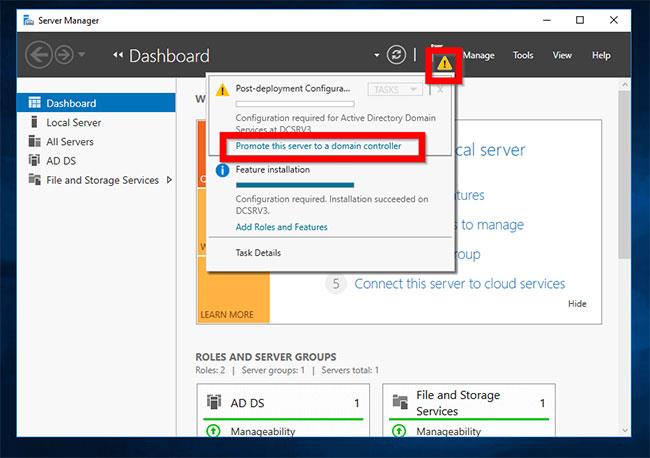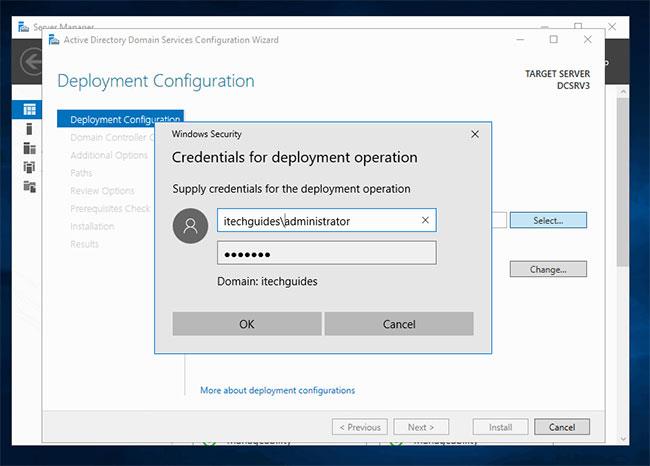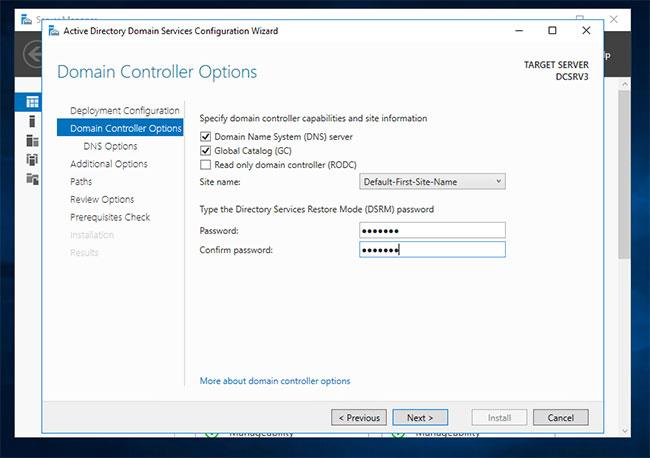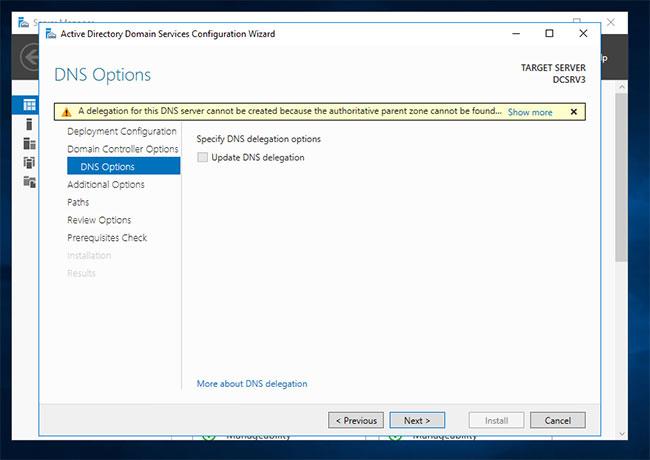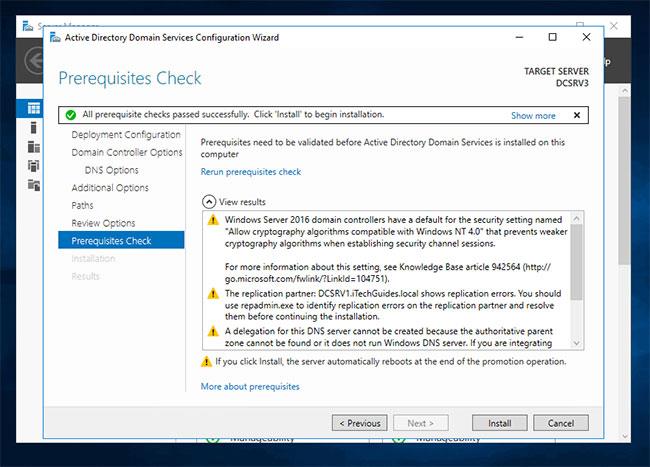V systému Windows Server 2016 jsou nyní k dispozici vzrušující nové funkce, jako jsou časové skupiny členství, správa privilegovaného přístupu a další. Následující článek podrobně popisuje, jak nainstalovat Active Directory (AD) na Windows Server 2016.
Kroky k instalaci Active Directory na Server 2016
Přihlaste se k serveru, na který chcete nainstalovat Active Directory. Poté otevřete Správce serveru .
Ve Správci serveru klikněte na Spravovat a vyberte Přidat role a funkce.
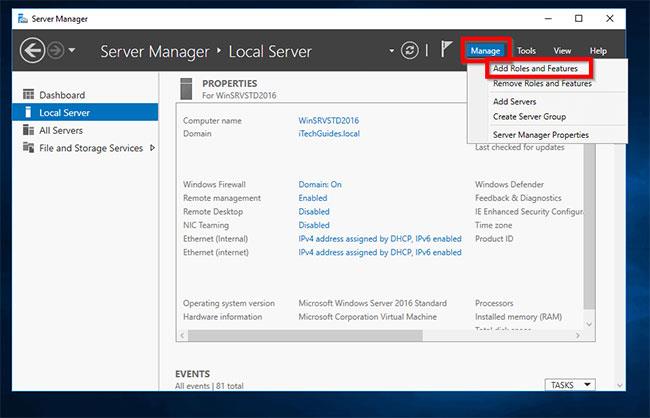
Vyberte Přidat role a funkce
Na obrazovce Než začnete klepněte na tlačítko Další.
Když se dostanete na obrazovku Vybrat typ instalace , vyberte Instalace na základě rolí nebo funkcí . Potom klepněte na tlačítko Další.
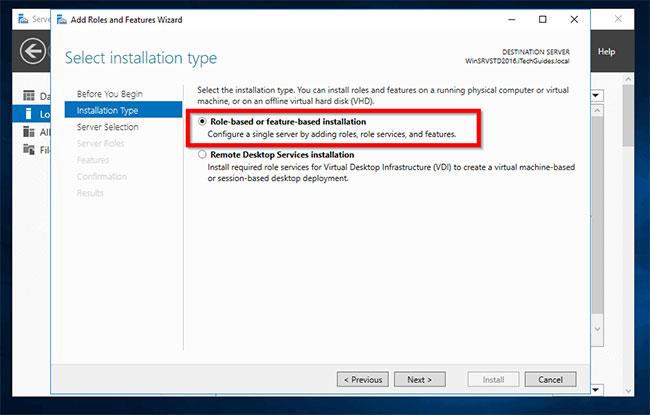
Vyberte instalaci založenou na rolích nebo funkcích
Na obrazovce Vybrat cílový server vyberte server, na který chcete nainstalovat Active Directory. Potom klepněte na tlačítko Další.
Když se otevře obrazovka Vybrat role serveru , zaškrtněte políčko vedle položky Active Directory Domain Services . Obdržíte výzvu Přidat funkce, které jsou vyžadovány pro službu Active Directory Domain Services . Klepněte na tlačítko Přidat funkce.
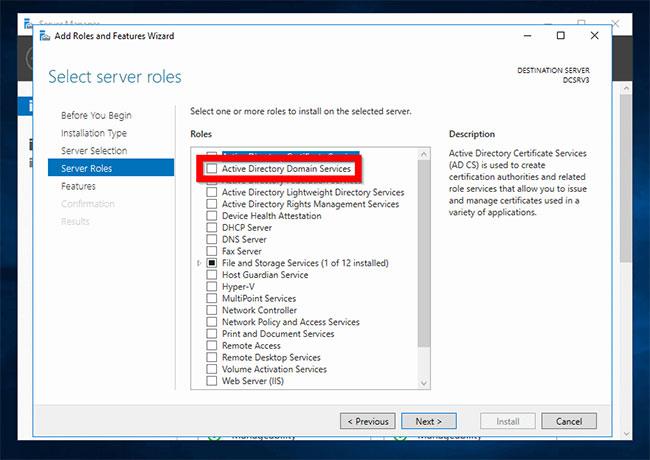
Zaškrtněte políčko vedle položky Active Directory Domain Services
Když se vrátíte do Výběr rolí serveru , klikněte na Další.
Poté na obrazovce Vybrat funkce klikněte na Další.
Přečtěte si poskytnuté informace o službě AD DS. Potom klepněte na tlačítko Další.
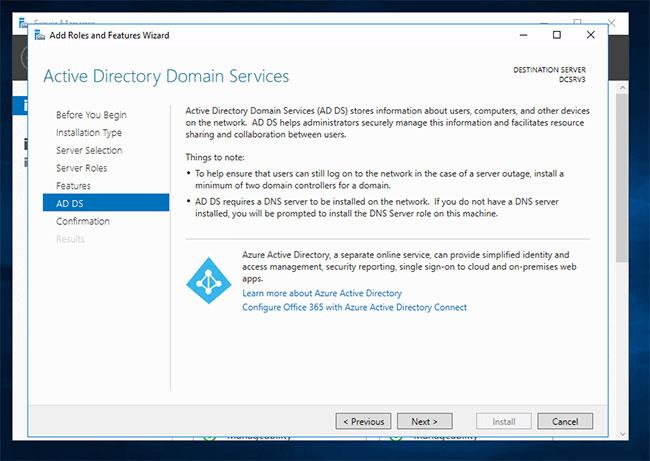
Přečtěte si poskytnuté informace o službě AD DS
Poté na obrazovce potvrzení zkontrolujte výběr a klikněte na Instalovat.
Po dokončení instalace klepněte na tlačítko Zavřít.
Active Directory můžete také nainstalovat na Server 2016 pomocí příkazu PowerShell níže:
Install-windowsfeature -name AD-Domain-Services -IncludeManagementTools
Upgradujte server na řadič domény
Po instalaci služby Active Directory na Server 2016 je dalším krokem upgrade serveru na řadič domény . Můžete vytvořit novou doménu nebo přidat DC do existující domény.
Tato příručka ukazuje, jak přidat DC do existující domény.
Než upgradujete server na DC, přiřaďte mu statickou IP adresu .
Toto jsou kroky, které je třeba podniknout:
Ve Správci serveru klikněte na oranžový oznamovací trojúhelník. Poté klikněte na Povýšit tento server na řadič domény .
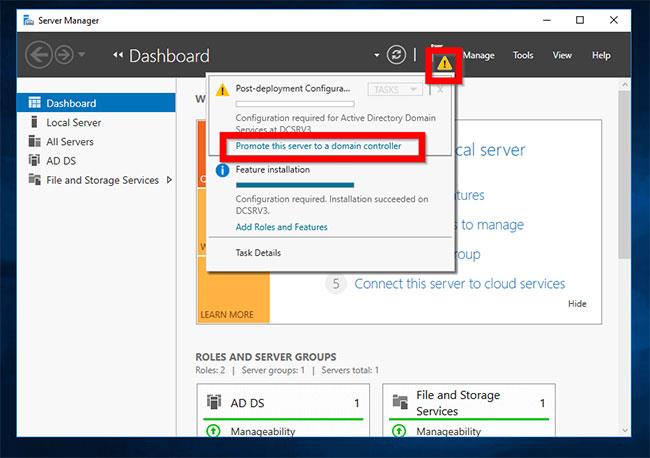
Klikněte na Povýšit tento server na řadič domény
Na obrazovce Konfigurace nasazení vyberte operaci nasazení. Pro vytvoření nové domény vyberte poslední možnost - Přidat novou doménu . Pokud přidáváte řadič domény do existující domény, vyberte první možnost - Přidat řadič domény do existující domény .
Pokud vyberete Přidat řadič domény do existující domény , budete požádáni o zadání domény. Vedle pole Doména klikněte na Vybrat. Poté zadejte přihlašovací údaje domény ve formátu uvedeném níže. Potom klepněte na tlačítko OK.
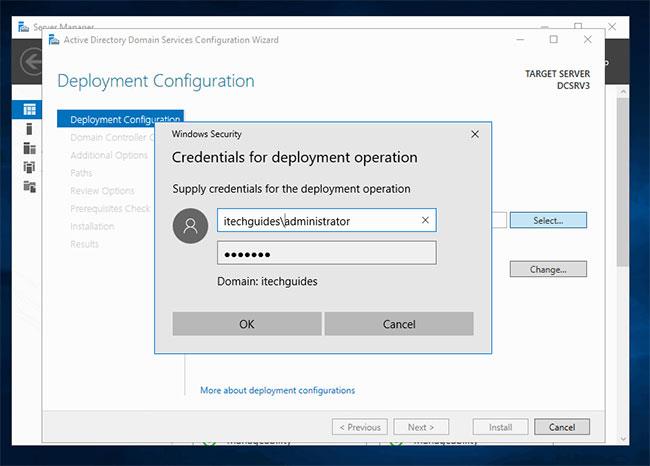
Zadejte přihlašovací údaje k doméně
Průvodce zobrazí seznam všech dostupných domén v doménové struktuře. Vyberte doménu, do které chcete přidat DC, a klikněte na OK.
Pole Doména a přihlašovací údaje se vyplní automaticky. Potvrďte správnost informací. Potom klepněte na tlačítko Další.
Na obrazovce Operace řadiče domény vyberte role, které má DC vykonávat. Poté zadejte heslo DSRM a klikněte na Další.
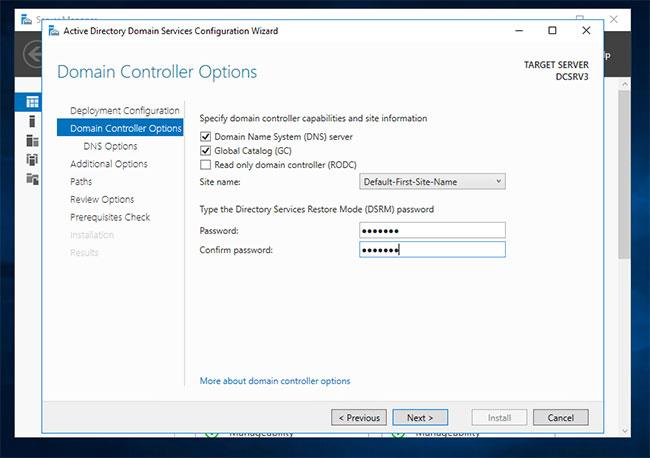
Zadejte heslo DSRM
Pokud se zobrazí toto varování o DNS, ignorujte jej a klikněte na Další.
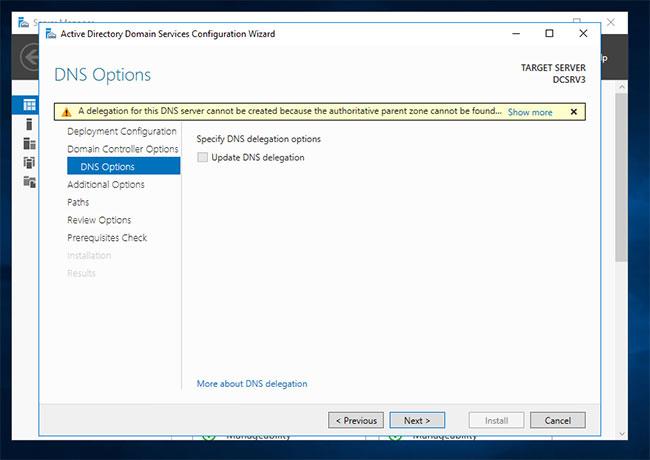
Pokud se zobrazí toto varování o DNS, ignorujte ho
Protože přidáváte tento DC do existující domény, nový DC bude muset zkopírovat data AD ze stávajícího DC. Chcete-li kopírovat z konkrétního DC, klikněte na rozevírací nabídku Replikovat z , vyberte DC a klikněte na Další.
Poté vyberte cestu k databázi AD DS, souborům protokolu a SYSVOL. Klepněte na tlačítko Další.
Nakonec zkontrolujte možnosti a klikněte na Další.
A pokud projde sekcí Kontrola předpokladů , klikněte na Instalovat.
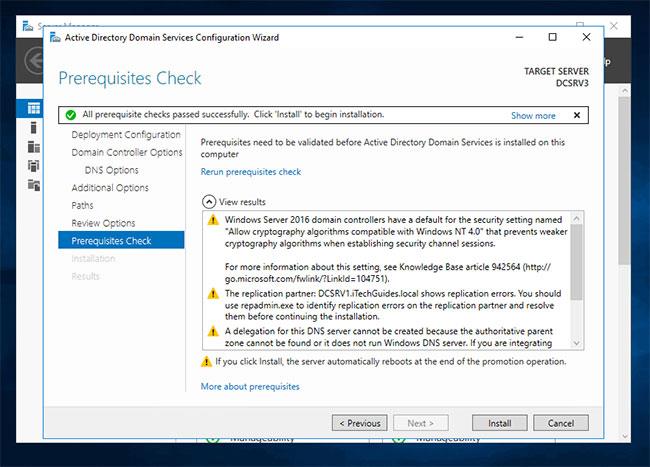
Pokud projdete kontrolou předpokladů, klikněte na Instalovat
Jakmile je server upgradován na DC, lze provést restart.
Vidět víc: